
ヘッダー画像自作への道・8
このnoteは、わたくしが参加しているnoteのサークル「絵描きのためのイラレ部」の自主練日記です。基本的に部内での練習メニューの記録として書いています。
このnoteのヘッダー部分をIllustratorで自作するのが当面の目標です。生来の説明下手と連日の暑さのせいで、ポカポカ抜けている部分もありますが、どうか温かい目で見ていただけたら幸いです。
ついに来たアイソメトリック図
アイソメトリック図とは、日本では等角投影図と呼ばれる立体の表現方法のこと。等角図や、アイソメなどと略して言われることもあります。アイソメトリックス図では、立体のX,Y,Z 軸がそれぞれ120°間隔に見える、等しい角度で立体を投影します。
この説明で「?」となっても大丈夫。だんだん出来上がっていけば「あっ!わかった!あれだ見たことある!」ってなるはずです。いつになく自信満々なのは、実はわたし卒業制作がこのアイソメだったから。イラレで作るのは初めてですが、何ができるのかわかっている分いつもよりは落ち着いていけそうです。早速やってみましょう。
まずは(恒例の)下描きコーナー
今回は上から見た部屋を描いてみたいと思います。ええ、「鍵のかかった部屋」(再放送)見てるからです。面白いですよね。

畳を作ります。
アイソメトリックは見た目につけられた名前なので、作り方も「これ!」と決まったものはありません。私も学生の頃は紙に定規を置いて手で描いてました。イラレなら機能を使って平面図を3Dで表示させる方法もありますし、120°のガイドの線をいっぱい表示させて、それをなぞって絵を描いていく方法もあります。
なぞって描く方は以前に手で描いたのと似ていますので、今回は3D機能を使ってみます。
奥に配置するものから作ったほうがいいのかもしれませんが、時間切れになったら壁は作らないつもりなので、まず畳から作ります。
長方形ツールを使って、上正面から見た畳の平面図を作ります。畳の部分とヘリの部分、オブジェクトの数は計3つです。

大きさは後でも買えられるので、ここでは縦横比だけ気を付けて、適当なサイズで作りました。タタミっぽく揃えて置いたらグループ化して一緒に扱えるようにしておきます。
上の「効果」タブから、「3D」→「押し出し・ベベル」を選択。

すると…

あっという間に3Dになりました。イラレすごーい!
3D押し出しベベルオプションで、正立方体のモデルを見ながら良き厚さに整え、「位置」から「アイソメトリック法・底面」を選んで設置します。今回は厚みは20ptに設定しました。

作業中に3D押し出しベベルオプションウィンドウが消えることがありますが、あわてず騒がず。レイヤーを選択し、アピアランスに切り替えれば呼び出せます。
畳が出来ました。

とりあえず3畳あればいいかな…(と、コピペ)

パースが付いていないので、漫画の背景を見慣れている身としてはなんか変な感じ…。ですが、これはこんなもんです。気にしないで先に進みましょう。
家具や小物を作ります。
机を作ります。
まずは足から。長方形ツールで、横から見た感じのサイズ感で作ります。

足(になる予定の長方形)を選択し、「効果」タブから、「3D」→「押し出し・ベベル」…
「位置」から「アイソメトリック法・左面」に設定。厚みは10ptにしてみました。コピーして2脚作っておきます。

同じ要領で机の天板も作り、組み立ててグループ化しておきます。

本棚を作ります。
長方形ツールでパーツを作り、正面から見た本棚を作ります。
最終的には上から見た図になるので、本のパーツは少し浮かして下に隙間を作っておきます。

選択ツールで全部選んで…グループ化!
その後、全部まとめて「効果」タブから、「3D」→「押し出し・ベベル」
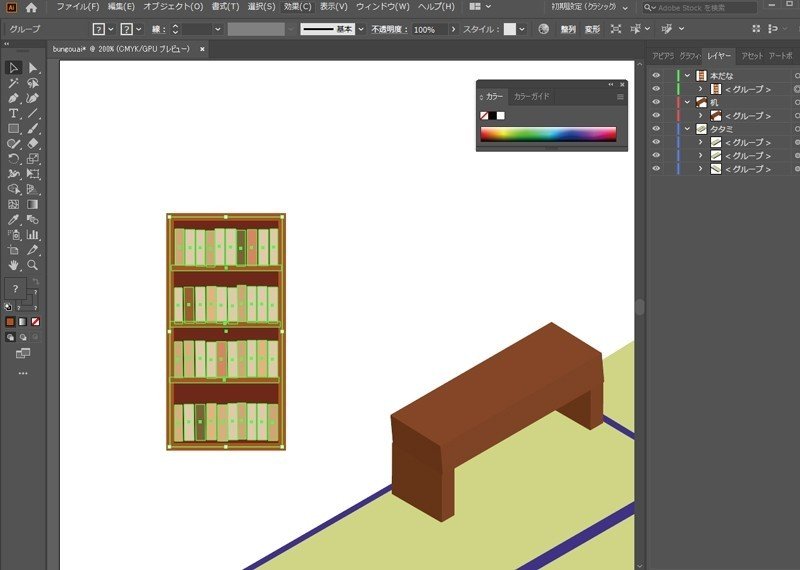
本棚が出来ました!
机と並べて置きたいので、今回は「アイソメトリック法・右面」に「位置」を設定します。

ちなみに厚さは40ptです。
座布団も作ろうかな…。

だんだんどこかのソシャゲで見たような感じになってきました。

面白くなってきたので、コップやドーナツ(回転で作成)、卓上の小物なども作りました。だんだん要領を得てきたような気もします。

結局 壁も作ります。
奥行きに合わせて壁(になる予定の長方形)を作り、「3D」→「押し出し・ベベル」 窓部分も厚さ1ptで別に作っておいて、壁に寄り添うように配置、ドロップシャドウを軽くつけます。

できました!すごーい!はやーい(∩´∀`)∩♪

この3D→押し出し・ベベルの効果を使う方法では、見た目で合わせてもなんとかなるのですが、正確なサイズで作りたい場合は数値で設定することもできます。その場合、正面を向いている状態の長方形の辺を1とした場合、斜めにした同じ辺は0.82です。はいここ、テストに出ます!
箪笥も作ろうかな…。
正面から見た感じで適当に作ります。

厚みも適当に見た目で…。

レトロテイストの小さな和箪笥ができました。
箱以外のものも3D→押し出し・ベベルで!
ベベルの種類は他にも用意されており、でこぼこのある箱や、つるりと角が取れた鉄の棒のようなものも作ることができます。いっぱいパーツを作っておいて、後でレゴのように組み立てるような絵作りも楽しいかもしれないですね。

ぎざぎざを付けた箱ができました…何にしようかな…。

アコーディオンにして、棚の上に飾りました。
鍵盤もちゃんと作ったのに、この角度では見えなくて残念。

ちょっと取り外してデカくしてみました。
ちなみにこの鍵盤部分はオブジェクトからパス→グリッドに分割で作っています。
・・・・・・・・・・・・・・・・・・・・・・
はい!今回の練習は以上です。
ソーシャルゲームのアイテムが飾れるお部屋みたいなのがどんどんできていくのが大変面白かったです。家具とかいろいろ作ってストックしておくのもいいかもですね。
おまけ
3D押し出し・ベベルオプションのウィンドウの下の方にある「詳細オプション」を押すと、光源の位置や数、影の色味などさらに細かい設定ができます。

コントラストを強くして、雪が降ったような感じにしてみました。
上に載せるのは何でもいいやと適当に作ったのですが、なんだか箱庭療法の病変のある例みたいな配置になってしまいました。あまり追求しないでくださると有難いです。
(20200912)
読んでくださって有難うございます。もしサポートを頂けましたら、自閉症・発達障害の当事者支援活動と、画材の購入に使わせていただきます。
